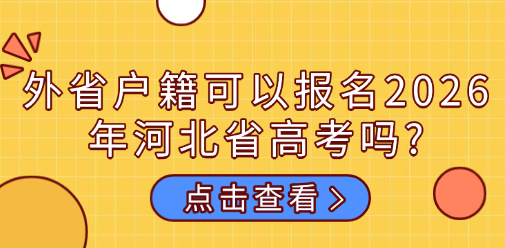2026河北单招职测计算机表格练习题
导读:2026年河北单招职业技能测试计算机表格专项练习全新发布!聚焦Excel公式运用、数据处理、图表制作等实操题型,每日一练助你熟练掌握表格操作核心技能,精准突破计算机应用考点。
2026年河北单招职业技能测试计算机表格专项练习全新发布!聚焦Excel公式运用、数据处理、图表制作等实操题型,每日一练助你熟练掌握表格操作核心技能,精准突破计算机应用考点。

1. 在Excel中,若要快速填充一列相同的数据,最简便的方法是( )。
A. 逐个单元格手动输入
B. 选中第一个单元格,然后将鼠标指针移至单元格右下角,待指针变为黑色“十”字形状后,按住鼠标左键向下拖动
C. 使用“编辑”菜单中的“填充”命令
D. 使用快捷键Ctrl + Enter
2. 在Excel中,以下哪个函数可以用于计算平均值( )。
A. SUM
B. AVERAGE
C. MAX
D. MIN
3. 在Excel中,若想将表格中的某一列数据按照从小到大的顺序排列,应该使用( )。
A. “数据”选项卡中的“排序”命令
B. “开始”选项卡中的“排序和筛选”按钮
C. 手动拖动单元格改变顺序
D. 在单元格中输入排序的公式
4. 在Excel中,要在一个单元格中显示多行文本,需要在输入文字时按( )进行换行。
A. Enter键
B. Alt + Enter键
C. Shift + Enter键
D. Ctrl + Enter键
5. 在Excel中,若要冻结窗格,使表格的行标题和列标题在滚动数据时始终可见,应该在( )选项卡中操作。
A. “视图”
B. “数据”
C. “开始”
D. “插入”
1.答案:B
解析:选项B:在Excel中,这是利用自动填充柄进行快速填充的方法。当鼠标指针变为黑色“十”字形状(即填充柄)时,按住鼠标左键拖动,可以按照第一个单元格的内容快速填充整列,这种方式操作简单、快捷,适用于填充相同的数据或有规律的数据序列。选项A:逐个单元格手动输入效率极低,特别是当需要填充的数据量较大时,会花费大量的时间和精力。选项C:使用“编辑”菜单中的“填充”命令也可以实现填充功能,但操作步骤相对较多,不如自动填充柄便捷。选项D:Ctrl + Enter快捷键主要用于在多个选定的单元格中同时输入相同的内容,而不是用于像本题要求的快速填充一列相同的数据。
2. 答案:B
解析:选项B:AVERAGE函数是Excel中专门用于计算平均值的函数。语法通常为AVERAGE(数值1,[数值2,...]),可以在括号中输入一个或多个数值区域或单元格引用,用于计算这些数值的平均值。选项A:SUM函数用于计算求和。例如,SUM(A1:A10)会计算A1到A10单元格区域内数值的总和。选项C:MAX函数用于返回一组数值中的最大值。比如,MAX(B1:B5)会找出B1到B5单元格区域中的最大数值。选项D:MIN函数则是用于返回一组数值中的最小值,与MAX函数相反。例如,MIN(C1:C8)会确定C1到C8单元格区域中的最小数值。
3. 答案:A
解析:选项A:在Excel的“数据”选项卡中的“排序”命令提供了强大且灵活的排序功能。用户可以指定要排序的列,选择排序依据(如数值大小、文本内容、日期等),还能确定排序方式是升序(从小到大)还是降序(从大到小)。这种方式适用于对表格中的数据进行规范的排序操作,尤其是当数据量较大或有复杂排序要求时非常方便。选项B:“开始”选项卡中的“排序和筛选”按钮也能进行简单的排序操作,但它的功能相对“数据”选项卡中的“排序”命令来说较为有限。例如,在处理多列排序或更复杂的排序条件时,可能就不太方便。选项C:手动拖动单元格改变顺序对于少量数据或者简单的排序需求可能勉强可行,但对于大量数据或者需要按照特定顺序(如精确的数值大小顺序)排序时,这种方式不仅效率低下,而且容易出错。选项D:在单元格中输入排序的公式一般不是常规的排序方法。虽然可以通过编写复杂的公式来实现排序效果,但这需要对Excel函数和算法有深入的理解,并且操作起来非常繁琐,远不如使用专门的排序命令方便。
4. 答案:B
解析:选项B:在Excel中,当需要在一个单元格中显示多行文本时,按Alt + Enter键可以实现换行。这是因为Enter键在Excel中的默认功能是确认输入并跳转到下一个单元格,而Alt + Enter组合键则被定义为在单元格内换行。选项A:如前面所说,Enter键主要用于完成当前单元格的输入并将光标移至下一个单元格,不会在当前单元格内换行。选项C:Shift + Enter键在单元格编辑状态下,会使光标向上移动一行,但不会实现换行的功能。选项D:Ctrl + Enter键用于在多个选中的单元格中同时输入相同的内容并确认,与在单元格内换行的操作无关。
5. 答案:A
解析:选项A:在Excel的“视图”选项卡中有“冻结窗格”功能。通过这个功能,可以方便地冻结工作表的行标题、列标题或者自定义的区域。当滚动工作表查看数据时,被冻结的部分(如行标题和列标题)会始终保持可见,这对于查看大型表格数据时,方便用户随时查看数据对应的标题信息,增强了数据的可读性和可操作性。选项B:“数据”选项卡主要用于数据处理相关的操作,如数据排序、筛选、数据验证等,不包含冻结窗格的功能。选项C:“开始”选项卡主要集中了一些基本的单元格格式设置、数据输入和编辑等功能,没有冻结窗格这个用于视图控制的功能。选项D:“插入”选项卡主要用于在工作表中插入各种对象,如图表、表格、图形、函数等,与冻结窗格以方便查看数据的功能没有关联。
![]() 2026年河北高职单招线下培训开班 免费预约提醒
2026年河北高职单招线下培训开班 免费预约提醒
已阅读并同意本站《隐私保护协议》